Fakturagodkendelse
I denne artikel
Godkendere og godkenderregler
I E-Komplet har du mulighed for at opsætte godkenderregler, der sørger for, at købsfakturaer kommer gennem et specifikt godkenderflow.
Reglerne for hvem der skal godkende købsfakturaer opsættes under Administration → Kreditorer → Godkendere. Her kan du opsætte, hvilke brugere der skal godkende købsfakturaer ud fra bestemte kriterier såsom beløb, kreditor og lokation. Når en bruger står som (næste) godkender på en faktura, vil fakturaen blive vist for brugeren under fanen Mine ikke-godkendte købsfakturaer. Når brugeren har godkendt fakturaen, vil den efterfølgende lande i samme oversigt hos den næste godkender osv. Således kan du sikre, at dine fakturaer bliver godkendt af bestemte brugere i en bestemt rækkefølge.
Forudsætninger for at en bruger kan godkende købsfakturaer
For at en bruger kan godkende en købsfaktura, skal følgende forudsætninger være opfyldt.
1. Brugeren skal være oprettet som godkender under Administration → Kreditorer → Godkendere.
2. Brugeren skal opfylde de opsatte godkenderregler for at kunne godkende den specifikke faktura. En bruger kan fx være opsat som fakturagodkender for en bestemt kreditor eller kun have tilladelsen til at godkende fakturaer op til et bestemt beløb.
3. Købsfakturaen skal være bogført.
4. Købsfakturaen må ikke være betalt.
Indstillinger til fakturagodkendelse
Under Administration → Kreditorer → Godkendere, hvis du skifter til fanen Indstillinger, finder du følgende indstillinger relateret til godkendelse af købsfakturaer.
- Brugere med “Godkender”-rolle må fjerne godkendere: Giver en slet-knap under godkendere på købsfakturaen og mulighed for at ændre rækkefølgen af godkendere på en bogført faktura. Indtil bogføring må alle manuelt tilføjede godkendere slettes af alle, mens kun brugere med “Godkender”-rollen kan slette godkendere efter bogføring, hvis denne indstilling er slået til.
- Minimum antal godkendere: Hvis købsfakturaen vil få færre godkendere ved bogføring, vises der en advarsel inden bogføring. Elektroniske købsfakturaer vil lande som problemfakturaer, hvis de vil have færre godkendere.
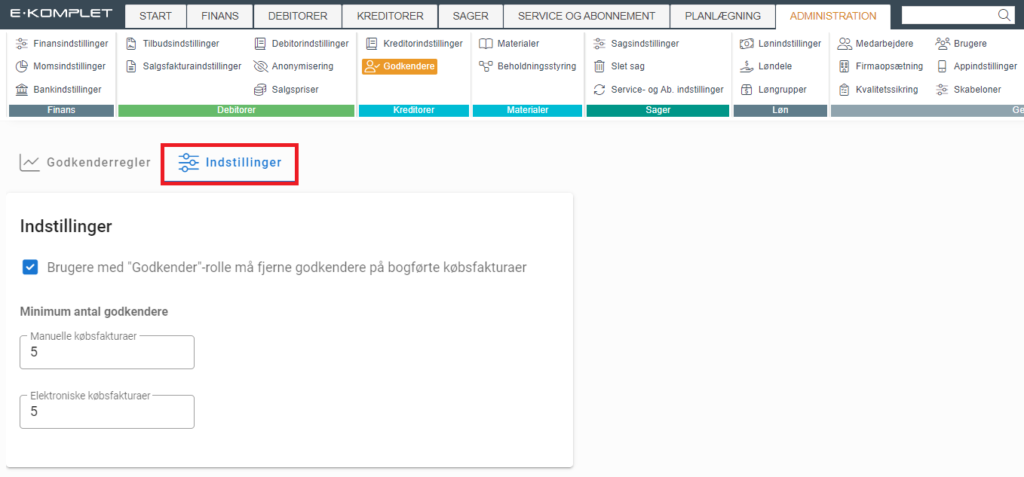
Under Administration → Kreditorer → Godkendere, hvis du skifter til fanen Indstillinger, finder du følgende indstillinger relateret til godkendelse af købsfakturaer.
- Brugere med “Godkender”-rolle må fjerne godkendere: Giver en slet-knap under godkendere på købsfakturaen og mulighed for at ændre rækkefølgen af godkendere på en bogført faktura. Indtil bogføring må alle manuelt tilføjede godkendere slettes af alle, mens kun brugere med “Godkender”-rollen kan slette godkendere efter bogføring, hvis denne indstilling er slået til.
- Minimum antal godkendere: Hvis købsfakturaen vil få færre godkendere ved bogføring, vises der en advarsel inden bogføring. Elektroniske købsfakturaer vil lande som problemfakturaer, hvis de vil have færre godkendere.
Ændringer gemmes ved at klikke på ![]() .
.
Sådan opretter du en godkenderregel
Denne vejledning beskriver, hvordan du opretter en bruger som godkender af købsfakturaer og laver regler for, hvilke fakturaer brugeren skal godkende.
1. Gå til Administration → Kreditorer → Godkendere.
2. Klik på ![]() under fanen Godkenderregler:
under fanen Godkenderregler:
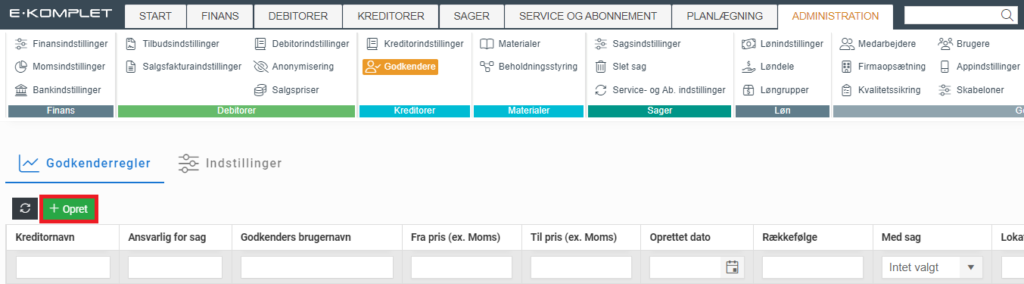
3. I vinduet, som nu åbner, kan du udfylde nedenstående:
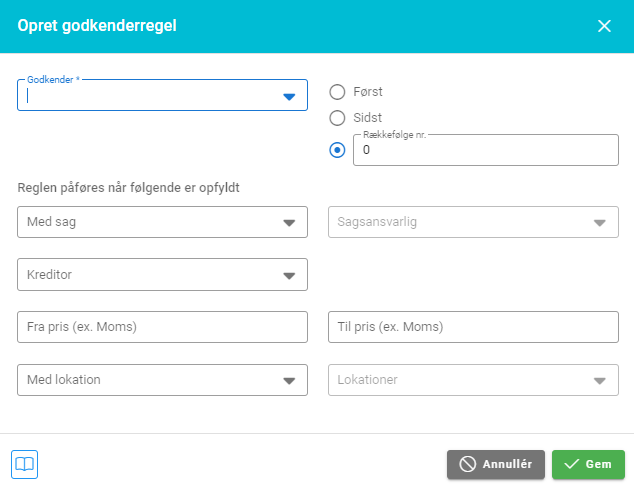
- Godkender: Her søges den bruger frem, som du ønsker at oprette en godkenderregel på.
- Sagsansvarlig: Feltet er gråmarkeret indtil der er taget stilling til om reglen skal gælde, når der er sag eller ej registreret på købsfaktura. Godkenderen vil altså skulle godkende de købsfakturaer, hvor sagen, som er knyttet til købsfakturaen, har denne sagsansvarlig på. Ved anvendelse af denne regel skal du være opmærksom på følgende: Ved skift af sagsnummer på en købsfaktura, hvor den sagsansvarlige er påført som godkender af denne regel, vil denne godkender blive fjernet fra fakturaen — også hvis samme bruger står som sagsansvarlig på den nye sag. Står der en anden sagsvarlig på den nye sag, vil det være denne bruger, der vil blive sat som godkender på fakturaen i stedet. Skal den sagsansvarlige fra den første sag stadig stå som godkender på købsfakturaen, skal du ind på fakturaen og sætte denne godkender manuelt på.
- Med sag*: Her har du tre valgmuligheder.
- Intet valgt: Købsfaktura vil lande hos godkenderen uanset om der er tilknyttet en sag eller ej til fakturaen.
- Ja: Fakturaen vil lande hos godkenderen kun hvis den er koblet på en sag.
- Nej: Fakturaen vil lande hos godkenderen kun hvis den ikke er koblet på en sag.
*Ovenstående regel er styret af feltet “Sagsnummer” på købsfakturaen – og ikke af sagsnumrene på de enkelte fakturalinjer.
- Kreditor: Hvis brugeren skal godkende faktura fra en bestemt kreditor, vælges kreditoren her.
- Fra pris (ex. moms): Udfyldes, hvis godkender skal godkende købsfakturaer fra en bestemt pris.
- Til pris (ex. moms): Udfyldes, hvis godkender skal godkende købsfakturaer op til en bestemt pris.
- Først, Sidst, Rækkefølge nr.: Her vælges, hvilket nummer i rækkefølgen godkenderen er. Vælger du “Først” eller “Sidst”, vil godkenderen få nummer hhv. -999 og 999.
- Med lokation: Her har du tre valgmuligheder.
- Intet valgt: Købsfaktura vil lande hos godkenderen uanset om der er valgt en lokation på fakturaen eller ej.
- Ja: Lokation skal være udfyldt på købsfakturaen for at den lander hos godkenderen.
- Nej: Lokation skal ikke være udfyldt på købsfakturaen for at den lander hos godkenderen.
- Lokationer: Vælges, hvis der skal være registreret bestemt lokation på købsfakturaen for at den lander til godkendelse hos brugeren.
“Med lokation” og “Med sag” kan ikke vælges samtidig, da man ikke kan have købsfakturaer med både sag og lokation.
Nedenfor er der givet et eksempel på, hvordan I kan lave opsætningen.
Godkendelse på vegne af andre godkendere
Hvis en bruger skal have mulighed for at overrule godkenderreglerne og dermed godkende alle fakturaer – også på vegne af andre godkendere –, så skal du under Administration → Generelt → Brugere tildele brugeren tillægsrollen “Godkender”.
Brugere med denne tillægsrolle kan godkende købsfakturaer på vegne af andre godkendere både under Ikke-godkendte købsfakturaer og under Alle købsfakturaer.
En bruger med tillægsrollen “Godkender” kan fx hurtigt godkende købsfakturaer under Kreditorer → Købsfaktura → Alle ikke-godkendte købsfakturaer ved at sætte flueben ud for de fakturaer der skal godkendes, og trykke  :
:
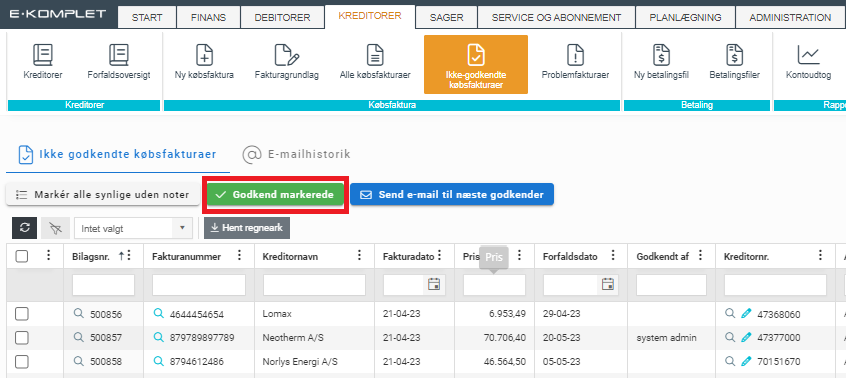
Sådan ser du om en købsfaktura er godkendt
I oversigten Alle købsfakturaer har du mulighed for at kontrollere, om en købsfaktura er godkendt og hvem den skal godkendes af.
1. Gå til Kreditorer → Købsfaktura → Alle købsfakturaer.
2. Her kan følgende kolonner være relevante:
- Afventer godkendelse fra: Viser hvem der afventes godkendelse fra.
- Godkendt: Viser om den pågældende faktura er godkendt (af alle de pålagte godkendere).
- Godkendt af: Viser, hvem der har godkendt fakturaen.
- Næste godkender: Viser den næste godkender ud fra rækkefølgen i godkenderreglerne.
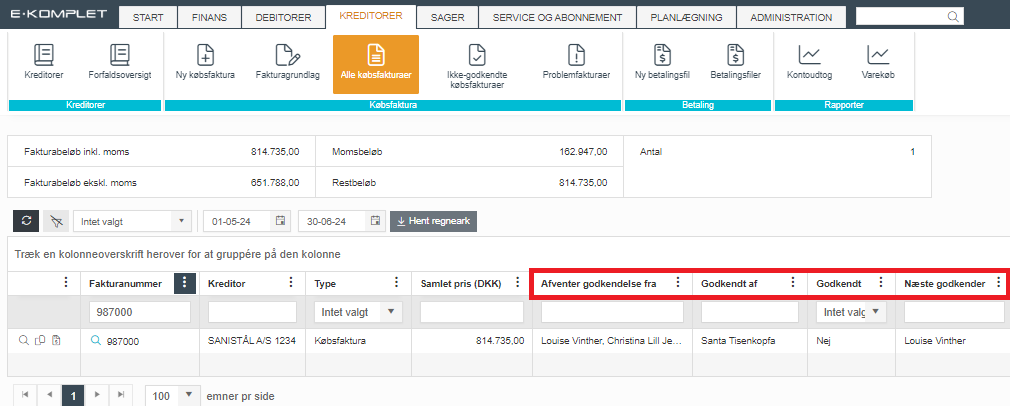
Oversigten "Mine ikke-godkendte købsfakturaer"
Ønsker du et overblik over netop de købsfakturaer, der afventer godkendelse fra dig, kan du bruge oversigten Sager → Oversigter → Mine ikke-godkendte købsfakturaer.
Her har du overblikket over de fakturaer, som du står som næste godkender på:
- Fakturaer der falder ind i godkenderreglerne.
- Fakturaer hvor du er blevet manuelt tilføjet som godkender.
Ud for den enkelte faktura vises fakturanummer, kreditor, fakturadato, forfaldsdato, fakturabeløb, forfaldsdato, sagsnummer og andre basisoplysninger.
Under Godkendt af og Afventer godkendelse fra kan du se, hvem fakturaen er godkendt af, og hvilke brugere der afventes godkendelse fra.
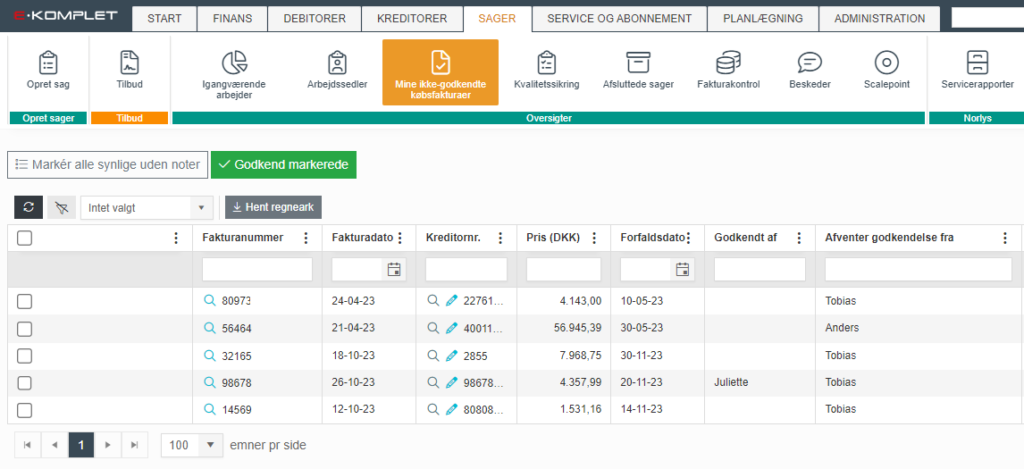
Det er muligt at lave diverse søgninger ved at bruge søgefelterne under kolonneoverskrifterne. Du kan eksempelvis søge efter en bestemt kreditor og få vist alle de fakturaer, der er oprettet for denne kreditor. Mulighederne for sortering er mange.
Hurtig godkendelse af købsfakturaer
Denne vejledning beskriver, hvordan du godkender købsfakturaer via oversigten Mine ikke-godkendte købsfaktura. Her er det muligt at godkende flere fakturaer på én gang. Bemærk at, når du bruger denne funktion, vil det ikke vil være muligt at gennemse fakturaerne, før de godkendes.
1. Gå til Mine ikke-godkendte købsfakturaer.
2. Sæt flueben ud for de fakturaer der skal godkendes.
3. Tryk ![]() .
.
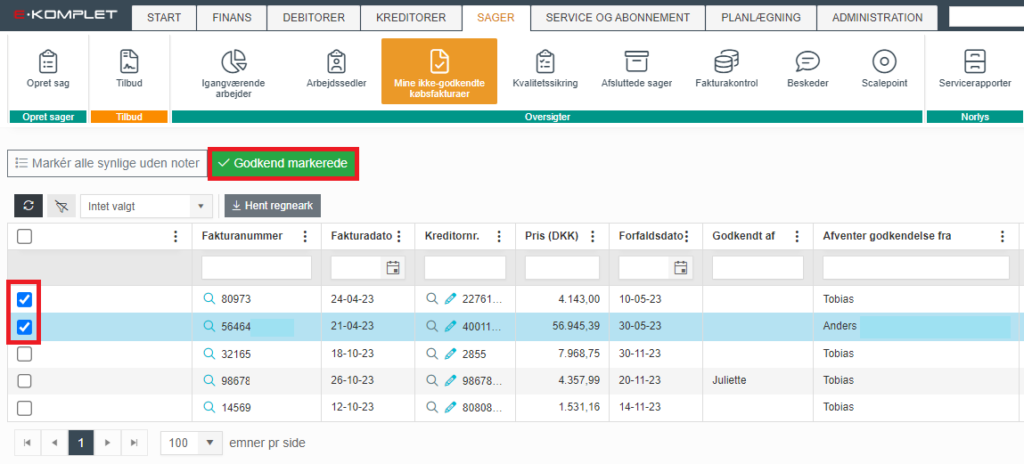
4. De valgte fakturaer er hermed godkendt.
Sådan godkender du en købsfaktura
Denne vejledning beskriver, hvordan du godkender en købsfaktura.
1. Søg fakturaen frem under Kreditorer → Købsfaktura → Alle købsfakturaer.
2. Klik på  ud for fakturaen.
ud for fakturaen.
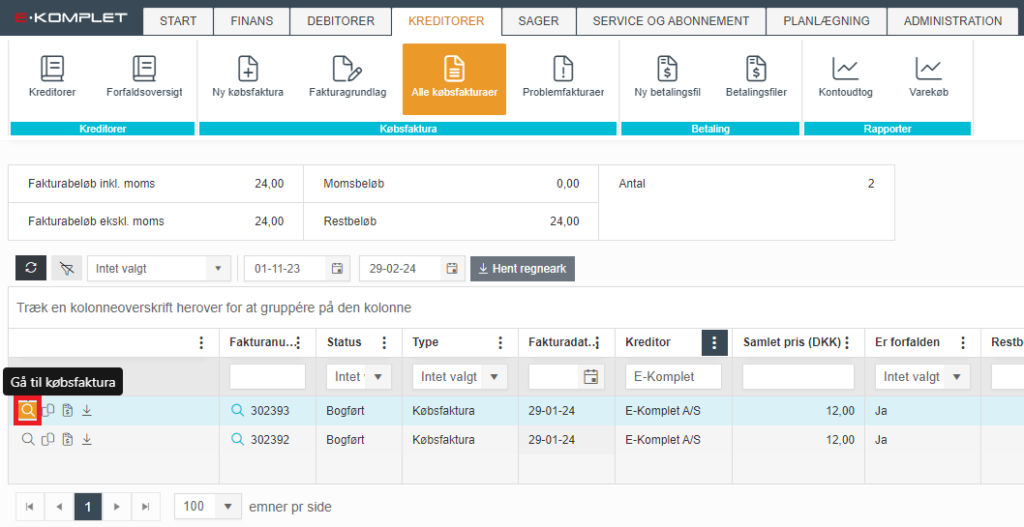
3. Du bliver hermed omdirigeret til købsfakturaen.
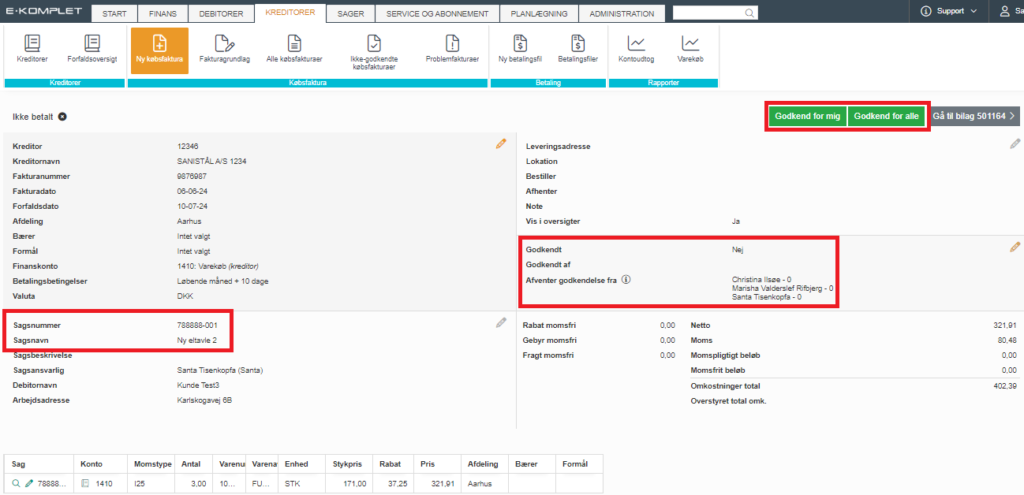
4. Ud for Sagsnummer og Sagsnavn kan du se, om fakturaen er knyttet til en sag. Bemærk at det er disse felter der styrer, om der er knyttet en sag til fakturaen, og ikke sagsnumrene på de enkelte fakturalinjer. Dette er relevant i forbindelse med godkenderreglerne “Uden sag” og “Sagsansvarlig”.
5. Under Afventer godkendelse fra kan du se de manuelt og af godkenderreglerne påførte godkendere.
6. Fakturaen kan godkendes enten kun for dig eller på vegne af alle godkendere:
 : Knappen vil være aktiv, hvis du er påført som godkender på fakturaen. Fakturaen vil blive markeret som godkendt af dig – fakturaen vil først være definitivt godkendt når de de andre godkendere også har godkendt den.
: Knappen vil være aktiv, hvis du er påført som godkender på fakturaen. Fakturaen vil blive markeret som godkendt af dig – fakturaen vil først være definitivt godkendt når de de andre godkendere også har godkendt den.
 : Knappen vil være aktiv, hvis du har rettigheder til at godkende fakturaer på vegne af alle godkendere (godkender-rollen). Klikker du her, vil fakturaen blive definitivt godkendt på vegne af alle de påførte godkendere.
: Knappen vil være aktiv, hvis du har rettigheder til at godkende fakturaer på vegne af alle godkendere (godkender-rollen). Klikker du her, vil fakturaen blive definitivt godkendt på vegne af alle de påførte godkendere.
Oversigten "Ikke-godkendte købsfakturaer"
Under Kreditorer → Købsfaktura → Ikke-godkendte købsfakturaer ses alle de købsfakturaer der afventer godkendelse fra mindst én godkender, uanset hvem der står som næste godkender ifølge godkenderreglerne.
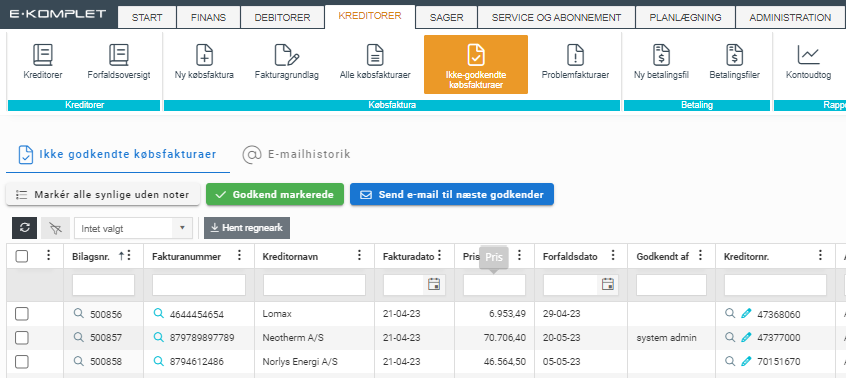
Brugere med tillægsrollen “Godkender” kan via denne oversigt godkende købsfakturaer på vegne af andre godkendere ved at sætte flueben ud for de fakturaer der skal godkendes, og trykke  :
:
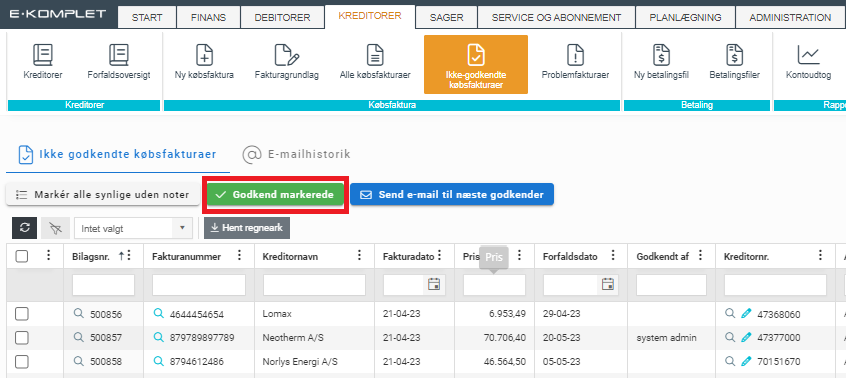
Sådan sender du en påmindelse til næste godkender
Under Kreditorer → Købsfaktura → Ikke-godkendte købsfakturaer har du også mulighed for at sende en påmindelsesmail til den næste godkender.
1. Gå til Kreditorer → Købsfaktura → Ikke-godkendte købsfakturaer.
2. Sæt flueben ud for de fakturaer, du gerne vil påminde den næste godkender om at godkende.
3. Klik på  :
:
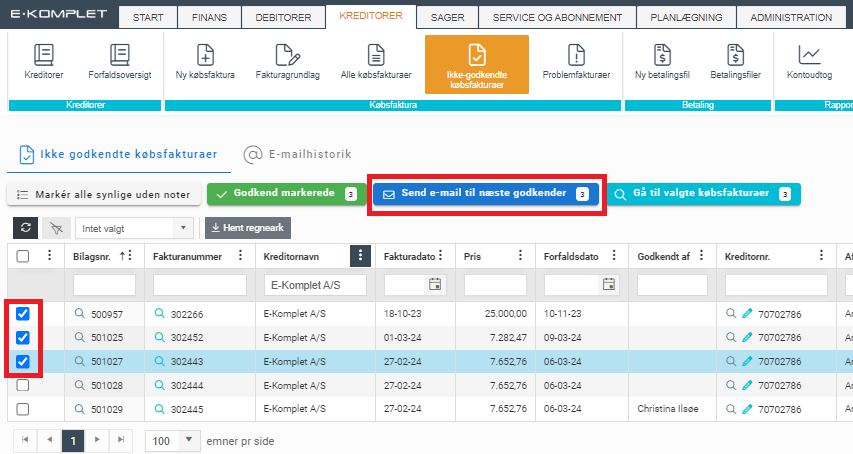
Vælger du flere fakturaer til samme godkender, vil de samles i én e-mail.
Hele e-mailhistorikken af påmindelsesmailene kan ses under fanen E-mailhistorik:
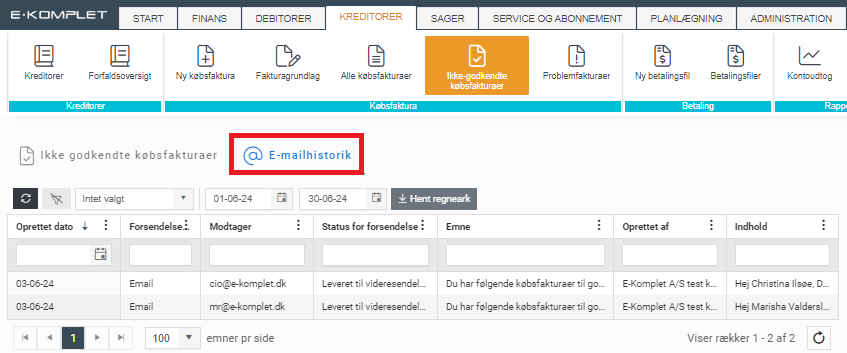
Sådan tilføjer du godkendere (manuelt) på en faktura
Denne vejledning beskriver, hvordan du tilføjer godkendere på en købsfaktura — udover de af godkenderreglerne bestemte godkendere. Dette er muligt uanset om fakturaen er bogført eller ej.
Bemærk at manuelt tilføjede godkendere altid vil skulle godkende sidst.
1. Søg den pågældende købsfaktura frem under Kreditorer → Købsfaktura → Alle købsfakturaer.
2. Klik på  ud for fakturaen.
ud for fakturaen.
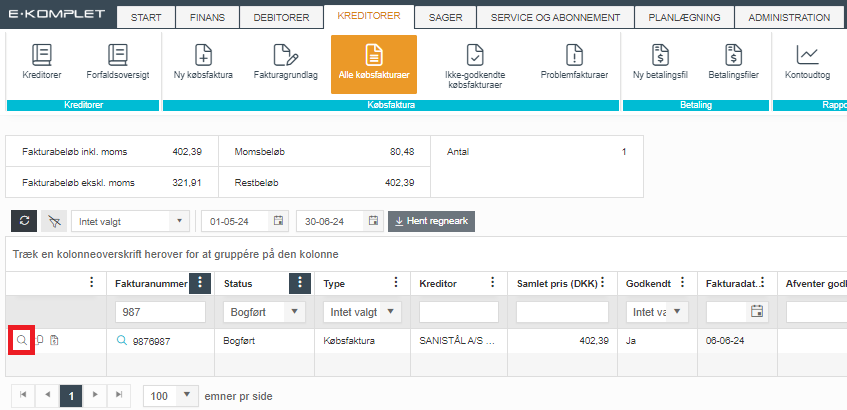
3. Du bliver hermed omdirigeret til fakturaen.
4. Klik på  :
:
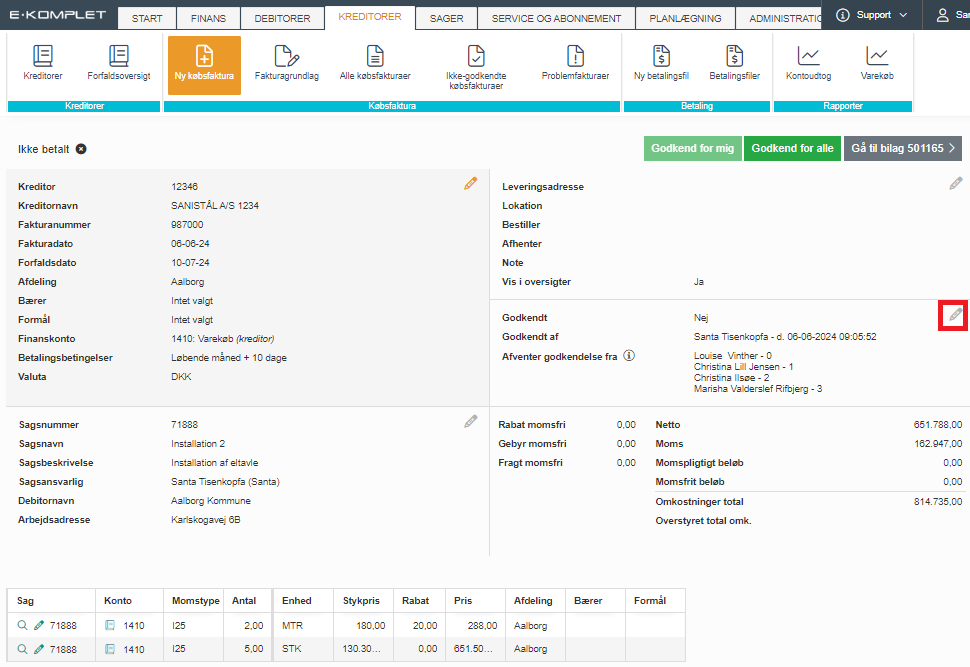
5. Hermed fremkommer nedenstående vindue. Her vises alle de påførte godkendere. Du kan se, hvem af godkenderne der er tilføjet manuelt og hvem — af godkenderreglerne, samt hvornår de har godkendt fakturaen.
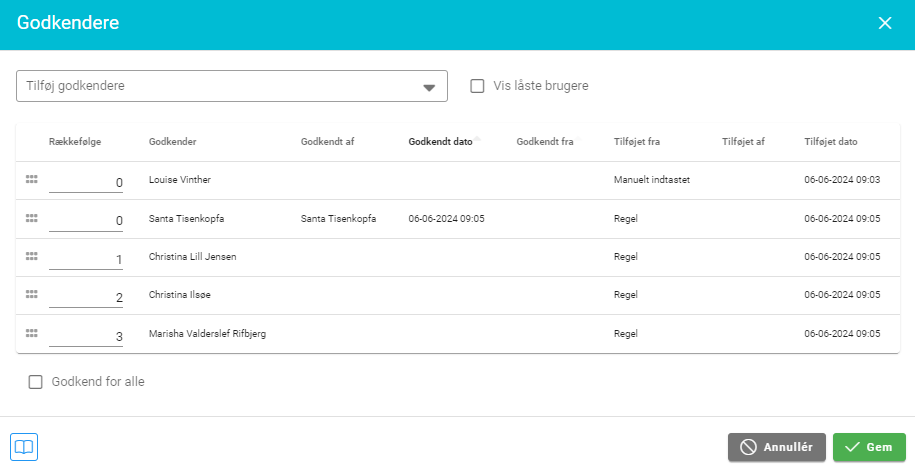
6. Vælg den ønskede godkender i feltet Tilføj godkendere:
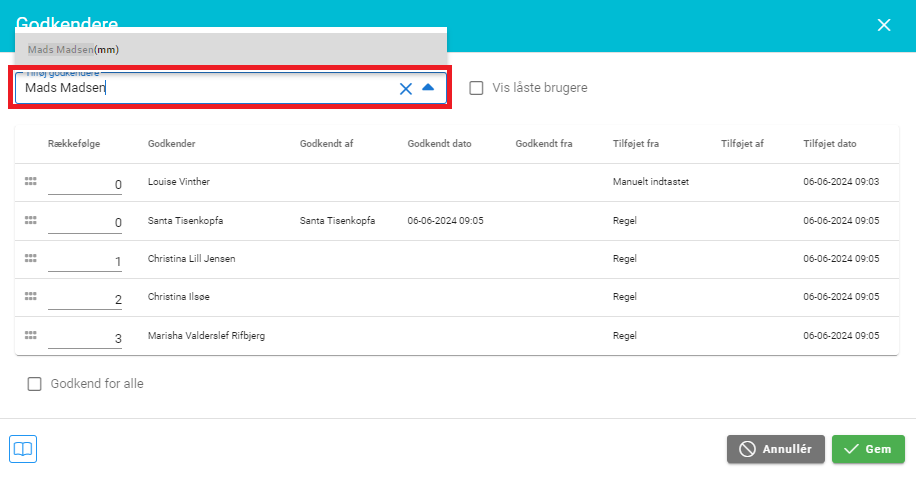
7. Klik på  .
.
Sådan fjerner du godkendere
Alle brugere med adgang til købsfakturaer kan fjerne manuelt indtastede godkendere på ikke-bogførte købsfakturaer (fakturagrundlag).
Hvis indstillingen “Brugere med “Godkender”-rolle må fjerne godkendere” er slået til, kan brugere med “Godkender”-rollen fjerne alle godkendere — både dem der er bestemt af reglerne og de manuelt indtastede – på bogførte fakturaer.
Denne vejledning beskriver, hvordan du fjerner godkendere på en købsfaktura.
1. Søg fakturaen frem under Kreditorer → Købsfaktura → Alle købsfakturaer.
2. Klik på  ud for fakturaen:
ud for fakturaen:
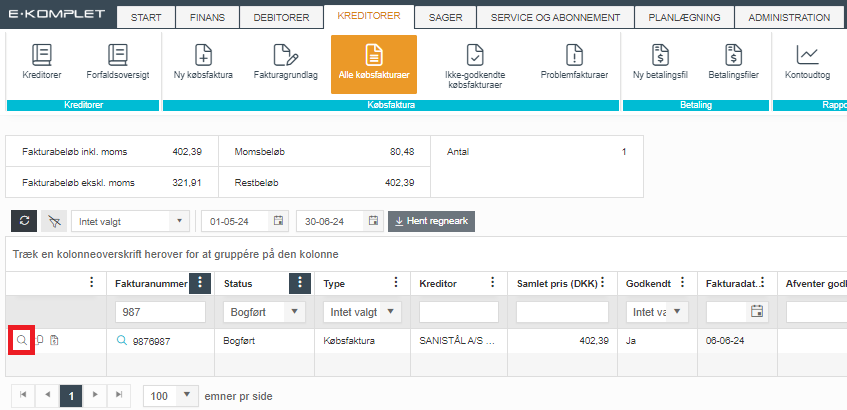
3. Klik på  her:
her:
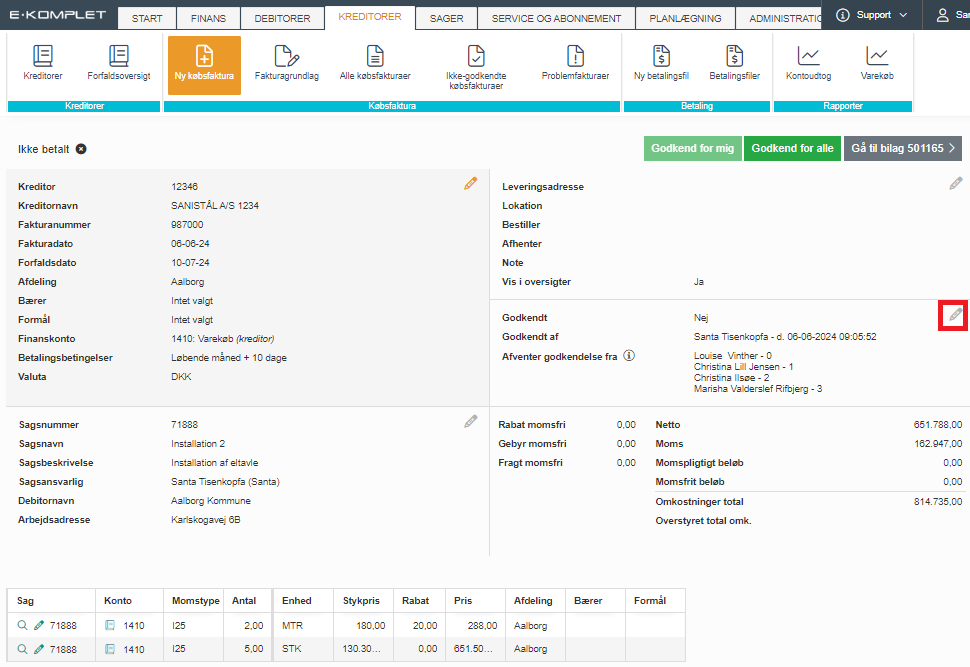
4. Klik på  ud for den godkender, du vil slette:
ud for den godkender, du vil slette:
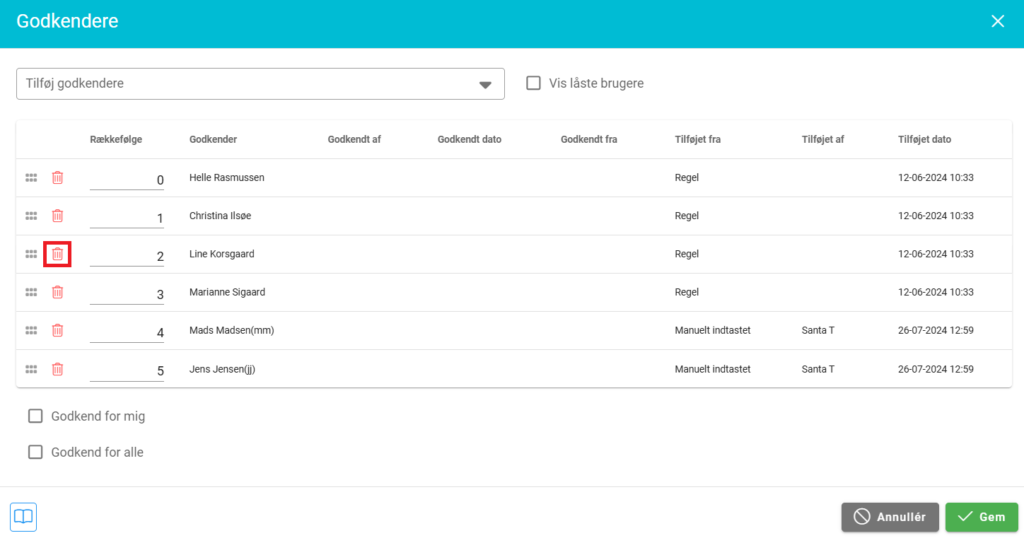
5. Klik på ![]() .
.
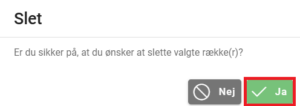
Sådan ændrer du rækkefølgen af godkendere på en faktura
Alle brugere med adgang til købsfakturaer kan ændre rækkefølgen af godkendere på ikke-bogførte købsfakturaer.
Brugere med “Godkender”-rollen kan også ændre rækkefølgen af godkendere på bogførte købsfakturaer.
Denne vejledning beskriver, hvordan du ændrer rækkefølgen af godkendere på en købsfaktura.
1. Søg fakturaen frem under Kreditorer → Købsfaktura → Alle købsfakturaer.
2. Klik på  ud for fakturaen:
ud for fakturaen:
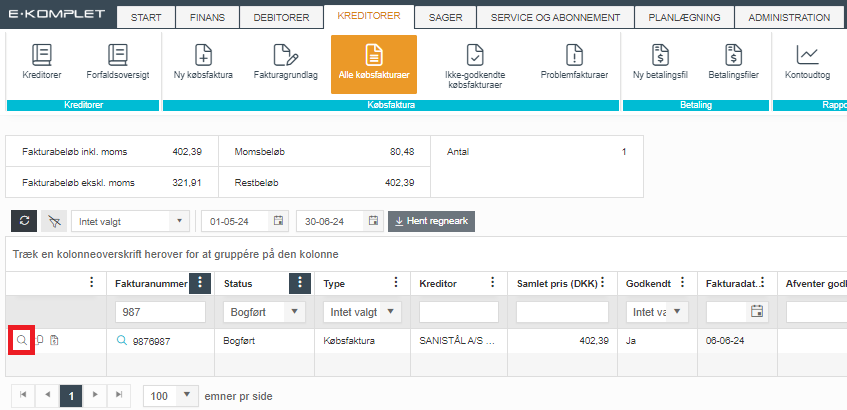
3. Klik på  her:
her:
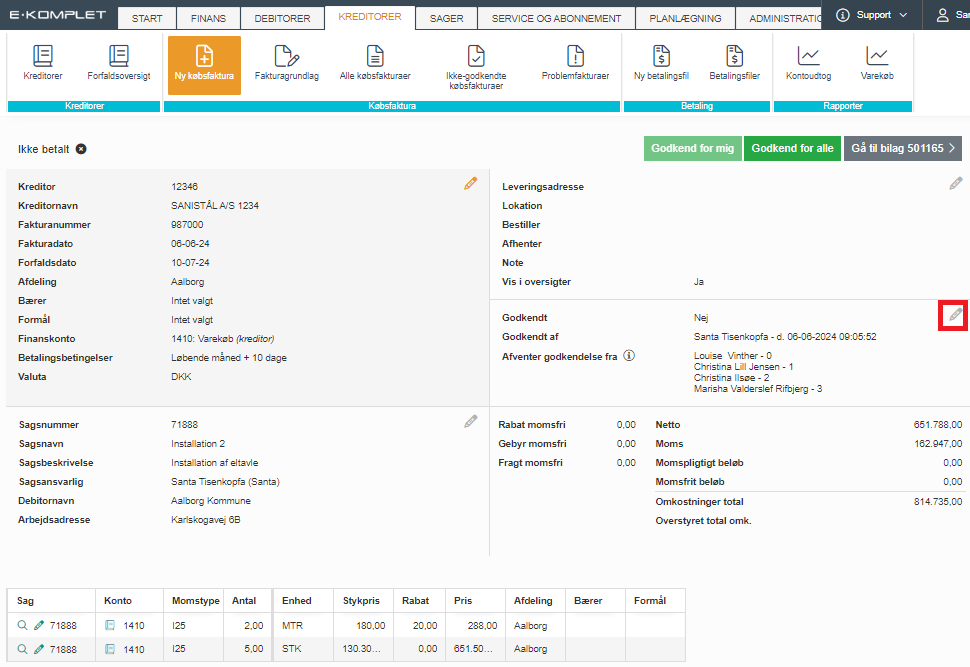
4. Hermed fremkommer nedenstående vindue. Her vises alle de påførte godkendere. Du kan se, hvem af godkenderne der er tilføjet manuelt og hvem — af godkenderreglerne, samt hvornår de har godkendt fakturaen.
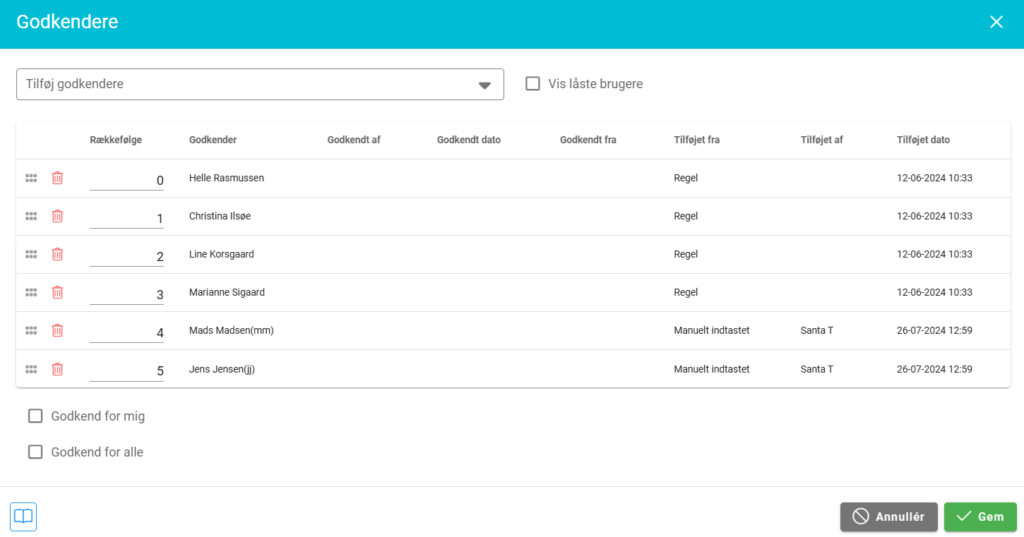
5. Du kan rykke rundt på linjerne ved at klikke på en linje og trække den til den ønskede placering — eller ved at rette nummeret ud for den enkelte godkender.
6. Klik på  .
.
Relaterede emner
Sagsspecifikke godkendere
Har du medarbejdere der kun skal kunne godkende købsfakturaer på en specifik sag, er det også muligt at sætte sagsspecifikke godkendere op via sagsdialogen.
Adgang til købsfakturaer
Disse roller giver adgang til oversigten Kreditorer → Købsfaktura → Alle købsfakturaer: bogholder, ledelse, sagsansvarlig, entrepriseleder.
OBS
Det er feltet Sagsnavn der styrer om der er knyttet en sag til fakturaen, og ikke sagsnumrene på de enkelte fakturalinjer. Dette er relevant i forbindelse med godkenderreglerne "Uden sag" og "Sagsansvarlig".
Adgang til købsfakturaer
Disse roller giver adgang til oversigten Kreditorer → Købsfaktura → Ikke-godkendte købsfakturaer: bogholder, ledelse, fakturagodkender, sagsansvarlig og/eller entrepriseleder.

